Cozy ड्रॉपबॉक्स के समान एक क्लाउड सिंक सेवा है,Google ड्राइव, और अन्य। जब उपयोगकर्ता सेवा के लिए साइन अप करते हैं, तो उन्हें 5 जीबी डेटा भंडारण स्थान मुफ्त मिलता है। उपयोगकर्ता विभिन्न प्लेटफार्मों पर अपने आरामदायक खाते तक पहुंच सकते हैं। आधिकारिक तौर पर, सेवा मैक, विंडोज और लिनक्स का समर्थन करती है, साथ ही साथ आईओएस और एंड्रॉइड जैसे मोबाइल प्लेटफॉर्म भी।
इस ट्यूटोरियल में, हम Cozy को कवर करने जा रहे हैंक्लाउड सिंक लिनक्स एप्लीकेशन। हम सभी आधुनिक लिनक्स ऑपरेटिंग सिस्टम पर सिंकिंग एप्लिकेशन को डाउनलोड और इंस्टॉल करने के तरीके के बारे में बात करेंगे। इसके अलावा, हम इस बारे में बात करेंगे कि ऐप कैसे सेट करें!
नोट: लिनक्स पर आरामदायक उपयोग करने के लिए, आपको एक निशुल्क खाता बनाना होगा। आधिकारिक वेबसाइट पर जाएं, "मुफ्त में एक आरामदायक बनाएं" ढूंढें और इसे आरंभ करने के लिए चुनें।
मधुर बादल स्थापित करें
आरामदायक क्लाउड डेस्कटॉप सिंक ऐप लिनक्स पर काम करता है,लेकिन बोलने के लिए कोई डाउनलोड करने योग्य DEB या RPM पैकेज नहीं हैं। यदि आप इस सेवा के साथ लिनक्स कंप्यूटर पर अपनी फ़ाइलों को सिंक्रनाइज़ करने में रुचि रखते हैं, तो, आपको स्टैंडअलोन AppImage फ़ाइल डाउनलोड करनी होगी, अनुमतियों को अपडेट करना होगा और इसे विंडोज पीसी पर एक EXE फ़ाइल की तरह निष्पादित करना होगा।
लिनक्स पर आरामदायक क्लाउड ऐप प्राप्त करना बहुत आसान है,और आधिकारिक वेबसाइट यह बताती है कि इसे वेब पेज पर कैसे लाया जाता है। हालाँकि, वे यह नहीं समझाते हैं कि AppImage कैसे काम करता है, इसलिए यदि आप लिनक्स के लिए एक नया उपयोगकर्ता हैं, जो आपकी आरामदायक फ़ाइलों को प्राप्त करना चाहते हैं, तो आप खो सकते हैं।
इस अनुभाग में, हम कैसे करने जा रहे हैंAppImage के माध्यम से स्थापित हो जाओ। यह वेबसाइट पर जाकर "डाउनलोड" बटन पर क्लिक करके शुरू होता है, और "ग्नू / लिनक्स के लिए आरामदायक ड्राइव" की तलाश में है। एक बार वहाँ, पृष्ठ को देखो। यदि आपको 64-बिट संस्करण या 32-बिट के लिए, "GNU / Linux 64 बिट्स के लिए कोज़ी ड्राइव" पर क्लिक करें, "GNU / लिनक्स 32 बिट्स के लिए कोज़ी ड्राइव" पर क्लिक करें।
मधुर AppImage फ़ाइल डाउनलोड करें। एक बार यह हो जाने के बाद, टर्मिनल विंडो लॉन्च करें और इसका उपयोग करें सीडी में टर्मिनल को स्थानांतरित करने के लिए कमांड ~ / डाउनलोड फ़ोल्डर।
cd ~/Downloads
अगला, एक नया फ़ोल्डर बनाएं (का उपयोग करके) mkdir कमांड) आपके होम डायरेक्टरी (~ /) में "AppImages" लेबल है।
mkdir -p ~/AppImages
नए AppImage फ़ोल्डर में आरामदायक डेस्कटॉप फ़ाइल ले जाएँ। यहां फाइल रखने से यह सुनिश्चित हो जाएगा कि यह सुरक्षित स्थान पर है, इस तरह से कि यह दुर्घटना से नष्ट न हो।
mv CozyDrive*.AppImage ~/AppImages
फ़ाइल ले जाने के साथ, सीडी ~ / AppImages फ़ोल्डर में।
cd ~/AppImages
फिर, Cozy की अनुमतियां अपडेट करेंAppImage, ताकि लिनक्स पर चलना संभव हो। यदि आप इन अनुमतियों को अपडेट नहीं करते हैं, तो यह बहुत संभावना है कि आपके लिनक्स डेस्कटॉप पर सुरक्षा सेटिंग्स इसे काम करने से रोकेंगी।
अनुमतियाँ अद्यतन करने के लिए, चलाएँ chmod आदेश।
chmod +x CozyDrive*.AppImage
कोज़ी ड्राइव सेट करें
अब चूंकि कोज़ी ड्राइव आपके लिनक्स पीसी पर चल रही है, इसे स्थापित करने का समय आ गया है। प्रोग्राम लॉन्च करने के लिए, आपको फ़ाइल प्रबंधक खोलना होगा।
फ़ाइल प्रबंधक के खुलने के बाद, "AppImages" फ़ोल्डर पर क्लिक करें। फिर, पहली बार प्रोग्राम लॉन्च करने के लिए Cozy Drive AppImage फ़ाइल पर डबल-क्लिक करें।
नोट: आपको भविष्य में इस तरह से कोज़ी लॉन्च करने की आवश्यकता नहीं होगी। पहली बार इसे चलाने के बाद, इसे स्वचालित रूप से एक डेस्कटॉप शॉर्टकट बनाना चाहिए।
जब कोज़ी ड्राइव पहली बार खुलती है, तो आपको एक साइन-इन पेज दिखाई देगा। लॉग इन करने के लिए "मेरे कोजी में प्रवेश करें" पर क्लिक करें।

ऐप में लॉग इन करने के बाद, आपको एक प्राधिकरण पृष्ठ दिखाई देगा। फिर वह जो संकेत देता है उसे पढ़ें, जारी रखने के लिए "अधिकृत पहुँच" बटन पर क्लिक करें।
फ़ाइलों को तुरंत अपने लिनक्स पीसी के लिए सिंक्रनाइज़ करना शुरू करना चाहिए।
Cozy में नई फाइलें जोड़ें
लिनक्स पर आपके सभी कोज़ी ड्राइव डेटा में है ~ / आरामदायक ड्राइव फ़ोल्डर। यदि आपको इस क्षेत्र में नई फ़ाइलों और फ़ोल्डरों को जोड़ने की आवश्यकता है, लेकिन अनिश्चित हैं, तो यहां क्या किया जाए।
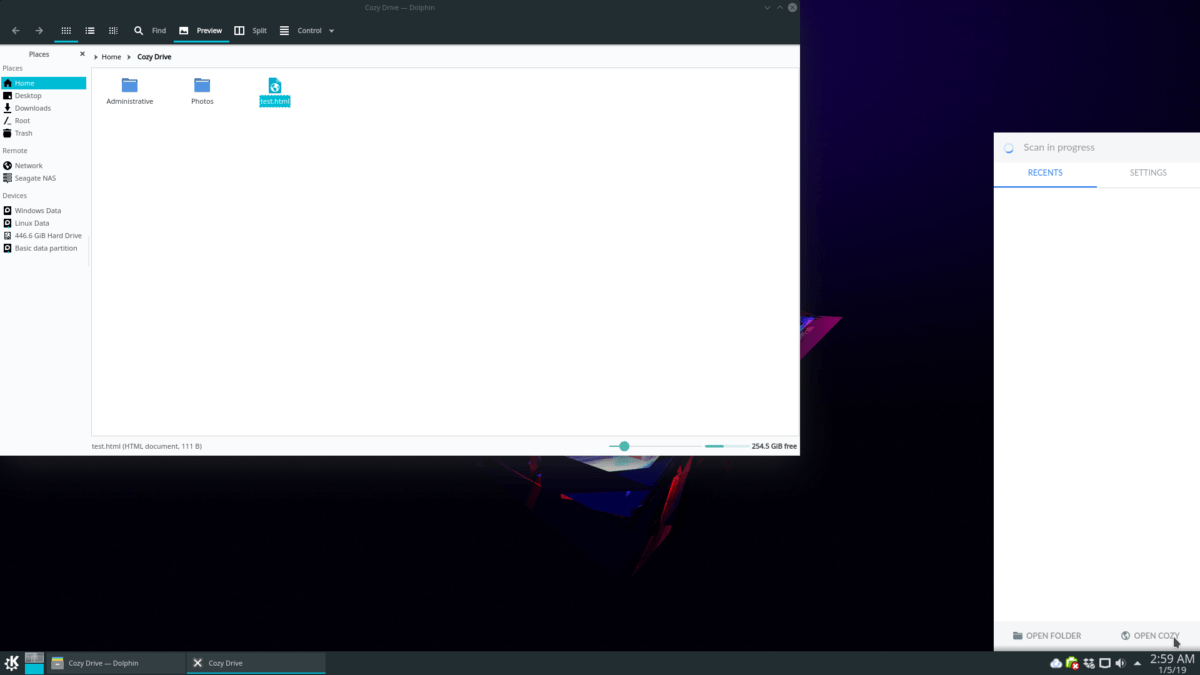
सबसे पहले, फ़ाइल प्रबंधक लॉन्च करें, "आरामदायक ड्राइव" फ़ोल्डर का पता लगाएं और माउस से उस पर क्लिक करें। एक बार फ़ोल्डर में, आइटम को अंदर खींचें और इसे तुरंत क्लाउड तक सिंक करना चाहिए।
टर्मिनल के माध्यम से नई फाइलें जोड़ें
के रूप में आरामदायक ड्राइव एक पारंपरिक फ़ोल्डर का उपयोग करता हैसंरचना, यह कमांड-लाइन के माध्यम से आपके खाते में फ़ाइलों और फ़ोल्डरों को जोड़ने के लिए सीधा है। ऐसा करने के लिए, एक टर्मिनल लॉन्च करें और नीचे दिए गए कमांड उदाहरणों का पालन करें।
एक दस्तावेज
का उपयोग करते हुए सीडी कमांड, अपने टर्मिनल सत्र को उस फ़ाइल के स्थान पर ले जाएँ, जिसे आप सिंक करना चाहते हैं।
cd /location/of/file
एक बार जब आप फ़ोल्डर में हों, तो चलाएं cp कमांड और फाइलों की एक प्रतिलिपि बनाएँ ~ / आरामदायक ड्राइव निर्देशिका।
cp file ~/"Cozy Drive"
संपूर्ण निर्देशिका
एक पूरी निर्देशिका की प्रतिलिपि बनाने की आवश्यकता है? का उपयोग करें cp आदेश के आर स्विच करें। उदाहरण के लिए:
cp -r /location/of/folder ~/"Cozy Drive"</ P>






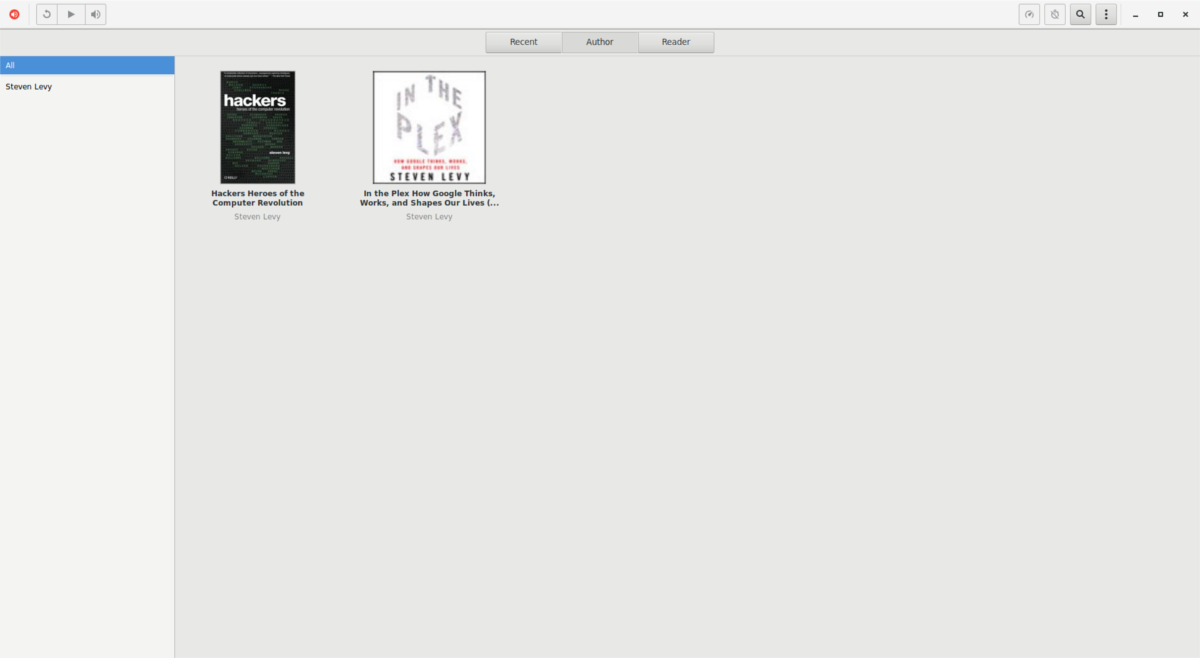






टिप्पणियाँ